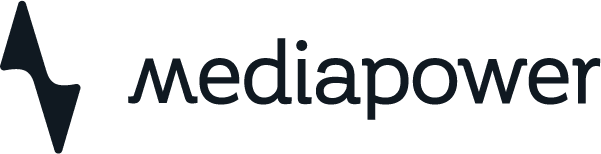Si echamos un vistazo al panorama mundial, comprobaremos cómo WordPress se sitúa como uno de los CMS más populares para todo tipo de webs, contando con una cuota cercana al 80% de las webs diseñadas en el mundo.
Uno de sus obvios puntos fuertes es la sencillez para usarlo y la enorme flexibilidad para diseñar webs de todo tipo. De hecho, cualquier persona en su casa y unos conocimientos muy básicos de programación puede hacer un sitio funcional y con un buen diseño.
Seguramente estés en esta situación, y has sido capaz de diseñar tu propia web, y ahora llega de medir todo lo que ocurre en ella y quieras instalar Google Analytics en tu web. Aquí te dejamos los dos métodos principales que tienes a tu disposición: hacerlos a través de un plugin o directamente con código. Pero antes te explicamos qué es exactamente Google Analytics.
¿Qué es Google Analytics?
Es la herramienta oficial de analítica de Google que sirve para conocer una gran cantidad de información de los visitantes que llegan a una web.
Tradicionalmente clasificaba estos datos en cuatro categorías principales: audiencia, adquisición, comportamiento en el sitio y conversiones. Pero tras el salto en 2020 a Google Analytics 4 ha pasado a ordenar los datos en dos grupos: por un lado ciclo de vida, con los subniveles de adquisición, interacción, monetización y retención; y por otro lado, usuario, con las subdivisiones de grupos demográficos y tecnología.
Cómo abrir una cuenta en Google Analytics
Se puede abrir una cuenta de Analytics en apenas unos segundos, y lo único que realmente necesitas para ello es una cuenta de correo asociada a la plataforma.
- Una vez tengas abierta la cuenta, debes acceder a http://www.google.com/analytics/.
- Una vez ahí deberás aceptar las condiciones e iniciar sesión.
- Posteriormente, ya sólo tendrás que asociar una propiedad (que puede ser una web o app). Más adelante tienes las dos opciones posibles para instalar Google Analytics en una web de WordPress.
- Tras esto, el siguiente paso es crear una vista para esta propiedad. Las diferentes vistas permiten filtrar la información que muestra la plataforma. Por ejemplo, puedes tener una vista determinada que no muestre las visitas de las ip de los ordenadores de la oficina de la empresa.
Los dos métodos posibles
Opción 1. Añadiendo el script en el código
La primera de las opciones es añadiendo directamente el script que nos proporciona Google Analytics a nuestra web. Siempre teniendo cuidado de no tocar nada del código ya escrito en ella, pues esto podría ocasionar pérdidas más o menos graves en la página.
Lo primero que debes hacer es conseguir es este fragmento de código, y para ello debes ir a la plataforma de Analytics. Una vez lo tengas, deberás pegarlo dentro del código de WordPress a través de la pestaña de Apariencia > Editor de temas. Cuando estés ahí, con tu tema seleccionado, sólo tendrás que localizar en qué parte se encuentra el header y pegar el fragmento justo antes de la etiqueta de cierre de </head>. Cuando ya lo hayas pegado, recuerda darle a la opción de actualizar archivo.
Opción 2. Con un plugin
Otra opción es introducir el mismo código que te da Google Analytics pero, en esta ocasión, con la ayuda de un plugin específico para la tarea. Por lo que sólo tendrás que copiar el fragmento e introducirlo en la parte del plugin habilitada para ello. Existen múltiples plugins para hacer algo así, pero los más usados y recomendables son:
- Site Kit by Google (que es la plataforma oficial).
- MonsterInsights.
- GA Google Analytics.
- ExactMetrics.
- Analytify.
Comprobar que está bien instalado
La forma más sencilla de comprobar que Google Analytics está bien instalado es visitar la página mientras que comprobamos en el panel de tiempo real que se se está contabilizando nuestra visita.